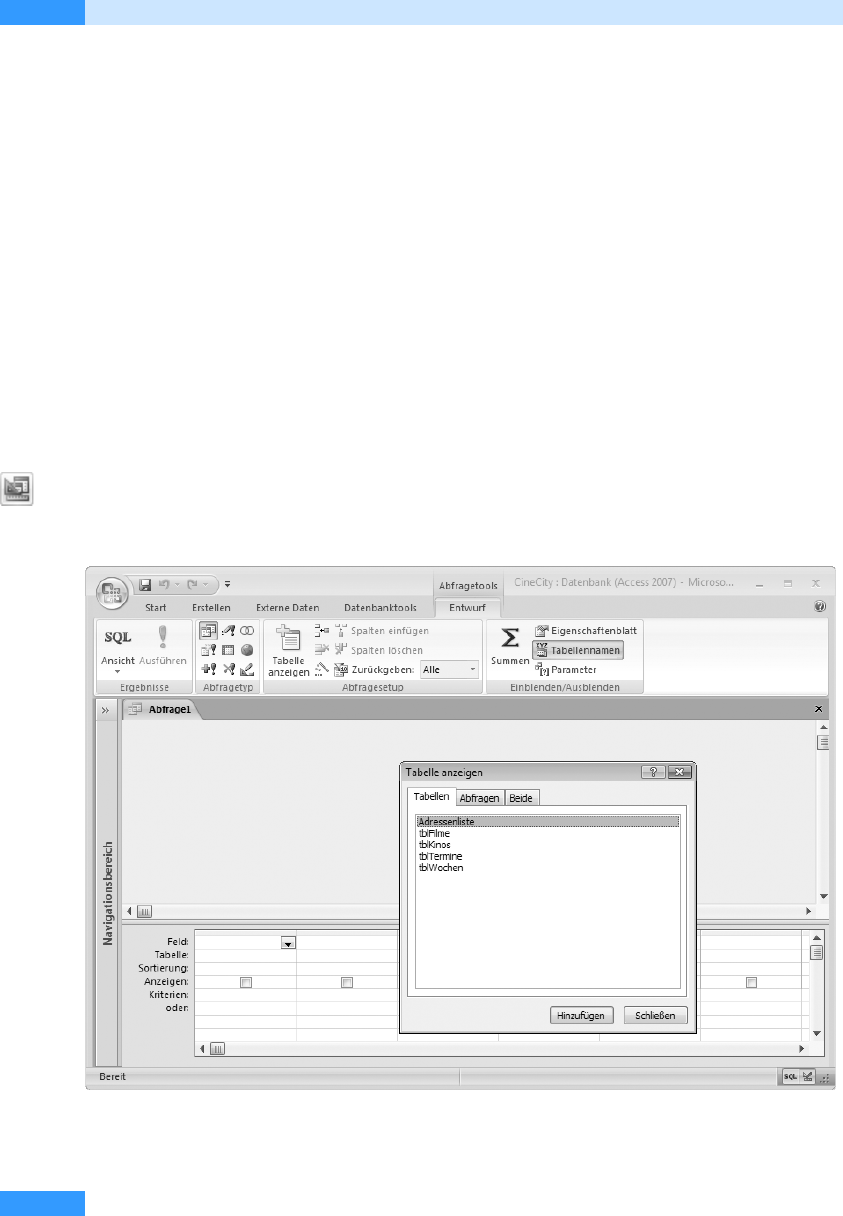
Kapitel 15
Einfache Abfragen
276
Haben Sie Ihre Daten erst einmal in Tabellen erfasst, so fallen Ihnen wahrscheinlich in kürzester Zeit
viele Fragestellungen ein, so wie es auch uns beim Blick auf die Daten der Kino-Beispielanwendung
erging: Wie viele Wochen wurde ein Film im Schnitt gezeigt? Wie hoch ist der Umsatz der letzten
Woche? Wie gut ist die Auslastung der einzelnen Kinos? Oder wie heißt die Großmutter des Film-
vorführers?
Die letzte Fragestellung zeigt, dass Auswertungen nur diejenigen Fragen beantworten können, die
mit Ihren in den Tabellen erfassten Daten möglich sind. Und – darauf sollten Sie bei allen (insbeson-
dere den komplizierteren) Abfragen achten – ist ein Ergebnis überhaupt plausibel? Wir möchten
Ihnen im Verlauf des Kapitels auch einige Abfragen zeigen, die auf den ersten Blick vernünftige
Ergebnisse liefern, die sich bei genauerem Hinsehen aber als trügerisch und falsch erweisen.
Lassen Sie uns nun mit einigen einfachen Abfragen beginnen und uns dann langsam vorarbeiten. In
Teil A, Kapitel 6, führten wir Sie schon in die Grundlagen von Abfragen ein, die wir hier im Detail
beschreiben. An diese Einführung möchten wir jetzt anknüpfen.
Einfache Auswahlabfragen
Im Folgenden soll eine neue Abfrage in der Entwurfsansicht erstellt werden. Klicken Sie dazu auf der
Registerkarte Erstellen in der Gruppe Andere auf die Schaltfläche für den Abfrageentwurf.
Abbildg. 15.1
Entwurfsansicht einer Abfrage
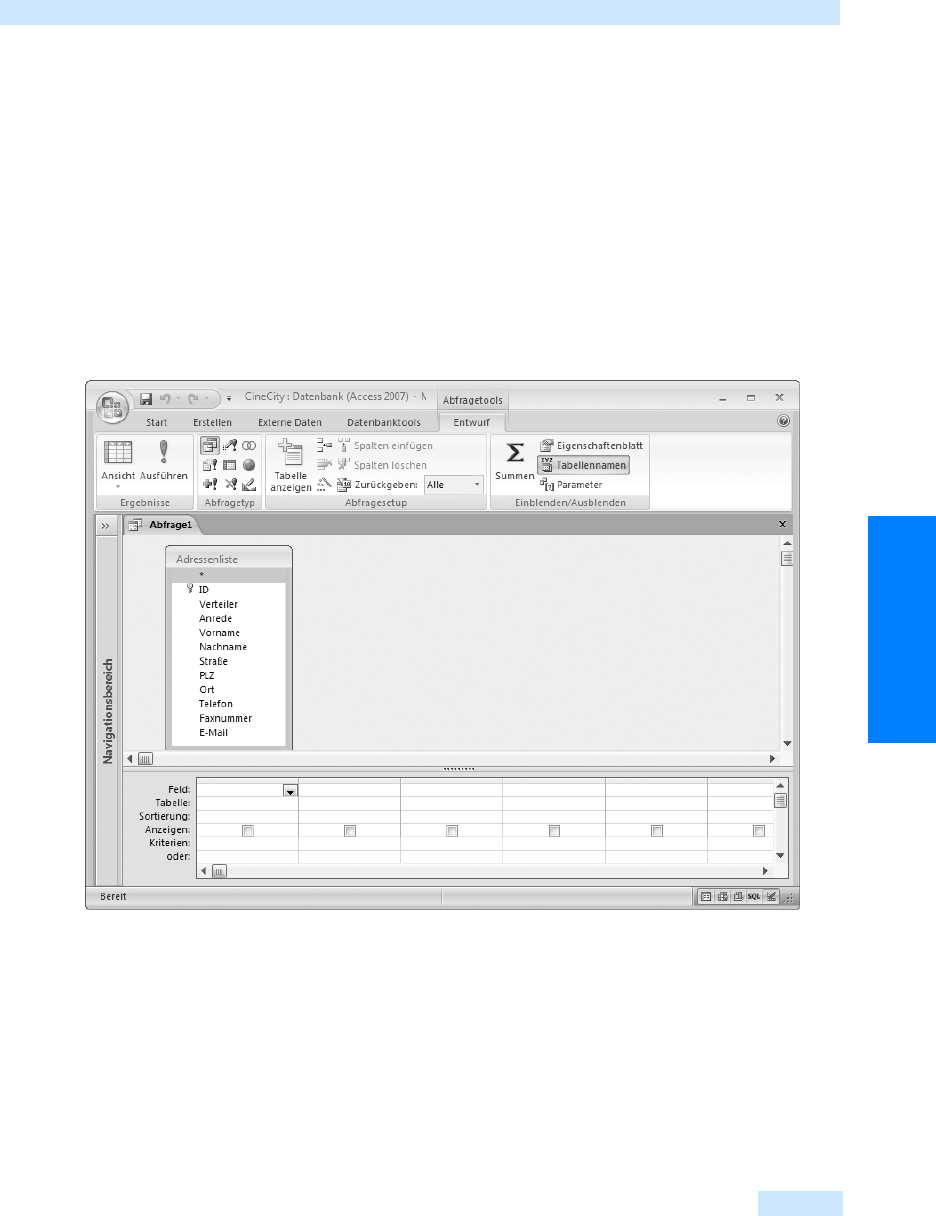
Einfache Auswahlabfragen
277
Abfragen
Sie sehen die Entwurfsansicht einer Abfrage sowie das Dialogfeld Tabelle anzeigen. Es verfügt über
drei Registerkarten. Auf der Registerkarte Ta b e l l e n werden alle in Ihrer Datenbank definierten Tabel-
len gezeigt, auf der Registerkarte Abfragen alle von Ihnen definierten Abfragen (wahrscheinlich ist
die Registerkarte noch leer) und auf Beide Tabellen und Abfragen gemeinsam. Daraus können Sie
ersehen, dass Abfragen nicht nur auf Tabellen basieren können, sondern ihrerseits wieder auf Abfra-
gen. Sie könnten also eine Abfrage erstellen, die auf einer Abfrage basiert, die wiederum eine
Abfrage als Grundlage hat und so fort. Die maximale Verschachtelungstiefe liegt bei 50 Abfragen.
Lassen Sie uns eine einfache Abfrage erstellen, die auf der Tabelle Adressenliste basiert. Selektieren Sie
den entsprechenden Eintrag, bestätigen Sie über Hinzufügen und schließen Sie dann das Dialogfeld.
Im oberen Bereich der Abfrage-Entwurfsansicht ist die ausgewählte Tabelle mit ihren Feldern zu
sehen. Der untere Bereich wird Ihre eigentliche Abfragedefinition aufnehmen.
Abbildg. 15.2
Entwurfsansicht einer Abfrage
Felder in die Abfrage aufnehmen
Zuerst müssen Sie die Felder im unteren Abfragebereich definieren, die in die Abfrage aufgenom-
men werden sollen. Dazu stehen Ihnen drei verschiedene Varianten zur Verfügung:
쐍 Doppelklicken Sie auf den gewünschten Feldnamen in der Liste im Tabellenfenster im oberen
Bereich. Das so selektierte Feld erscheint dann im unteren Abfragebereich.
쐍 Als zweite Variante können Sie das Feld oben anwählen und bei gedrückter Maustaste in den
unteren Bereich ziehen und dort ablegen (Drag&Drop).
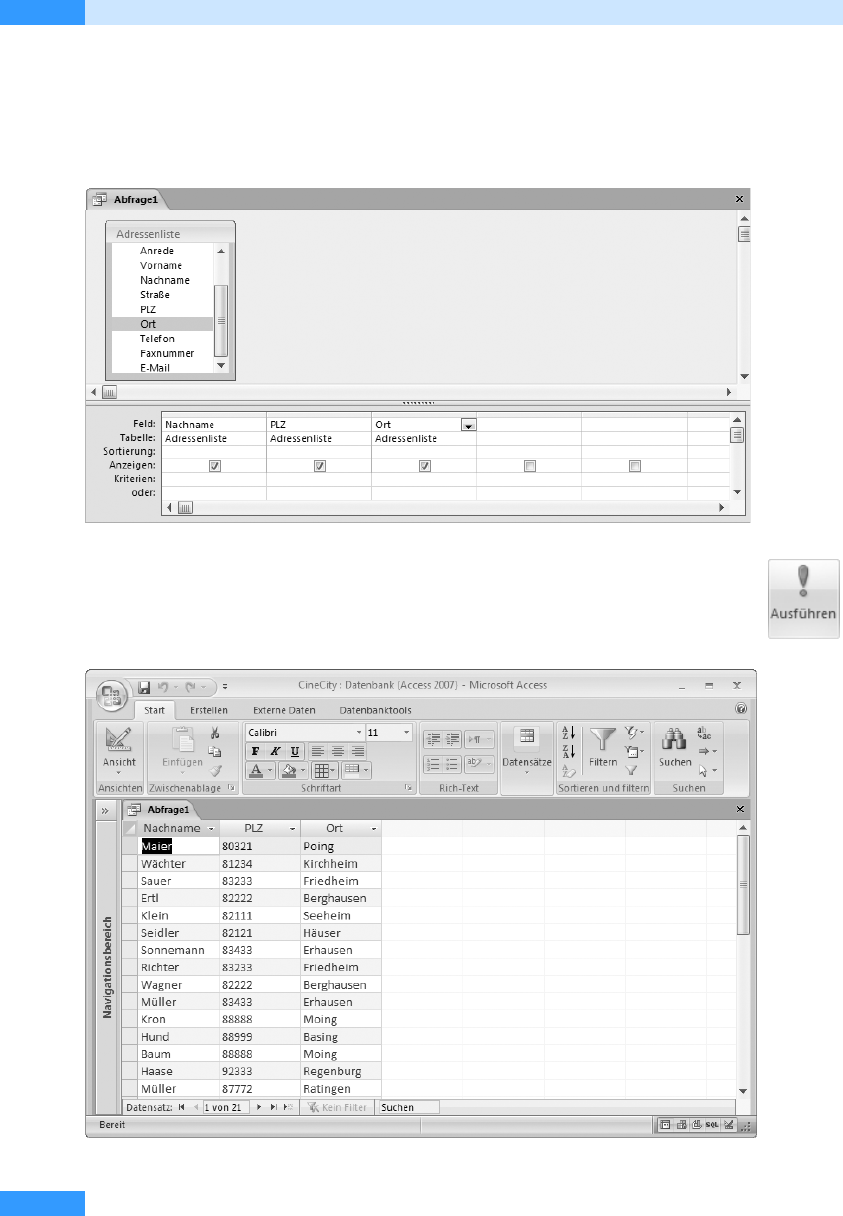
Kapitel 15
Einfache Abfragen
278
쐍 Alternativ gehen Sie direkt im unteren Bereich in die Zeile Feld und bestimmen den gewünschten
Feldnamen durch Öffnen des Kombinationsfeldes.
Wir haben für das erste Beispiel die Felder Nachname, PLZ und Ort in die Abfrage aufgenommen.
Abbildg. 15.3
Definition der Felder für die neue Abfrage
Starten Sie die Abfrage mithilfe der Schaltfläche Ausführen, erhalten Sie das in Abbildg.
15.4 gezeigte Ergebnis.
Abbildg. 15.4
Ergebnis der Abfrage
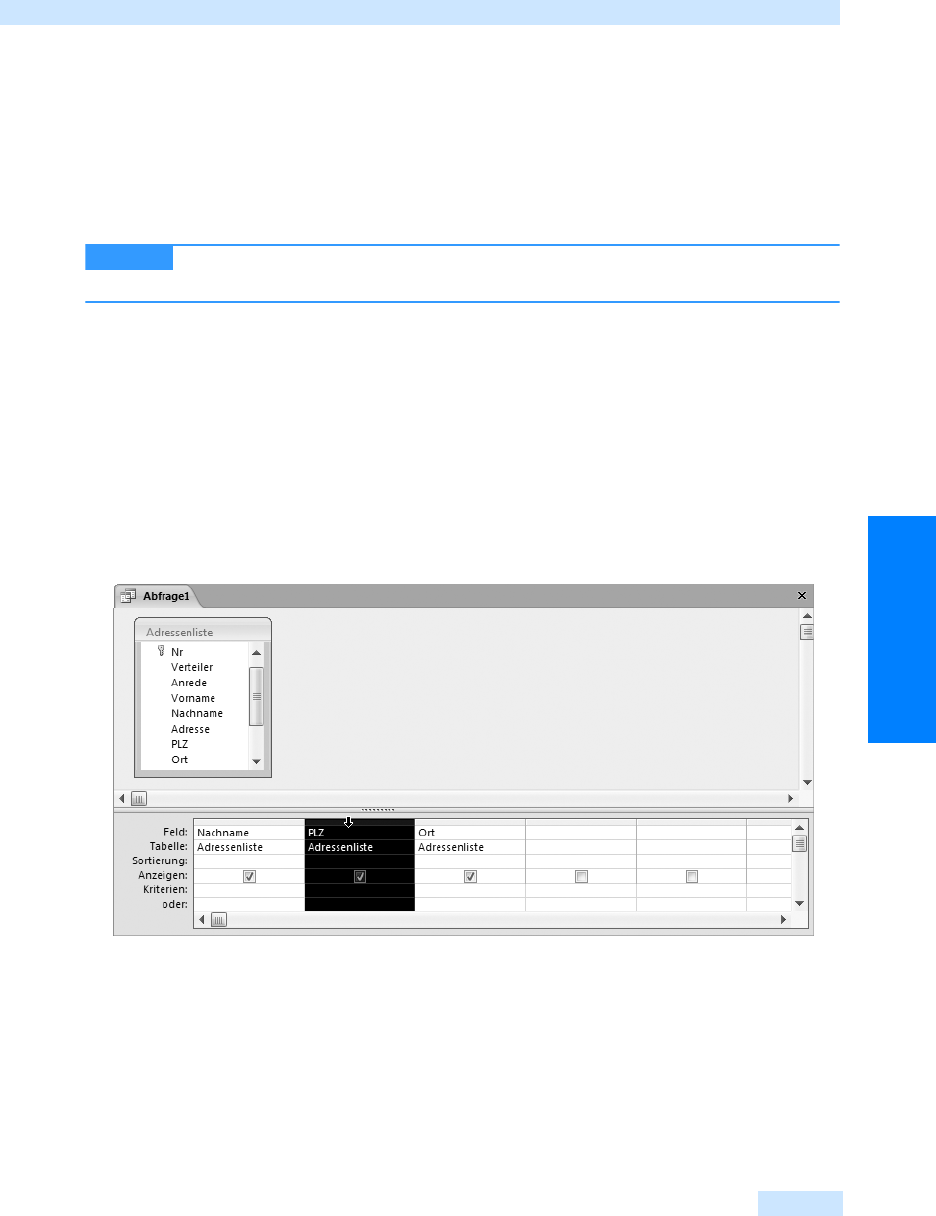
Einfache Auswahlabfragen
279
Abfragen
Mithilfe der Schaltfläche Ansicht der Registerkarte Start oder der Schaltfläche Entwurfsansicht auf
der Statuszeile schalten Sie zur Entwurfsansicht zurück.
Eine besondere Bedeutung hat die Feldbezeichnung »* «, die im Tabellenfenster in oben zu sehender
Abfrage-Entwurfsansicht (Abbildg. 15.2) als erster Eintrag gezeigt wird. Fügen Sie das Sternchen als
Feld im unteren Bereich hinzu, werden anstelle des Sternchens in der Datenblattansicht alle Felder
der entsprechenden Tabelle gezeigt. Fügen Sie also nach Belieben das Sternchen hinzu, um alle Fel-
der einer Tabelle in Ihre Abfrage aufzunehmen.
Es können maximal bis zu 255 Spalten in einer Abfrage enthalten sein, wobei die
Gesamtgröße des Ergebnisses nicht größer als ein Gigabyte sein darf.
Verschieben von Spalten
Sie können bei Bedarf die Reihenfolge der Spalten in der Entwurfsansicht verändern. Dies wird bei-
spielsweise bei der später beschriebenen mehrstufigen Sortierung benötigt.
1. Klicken Sie mit der Maus auf den oberen grauen Balken über der Spaltenbezeichnung. In dem
Moment, in dem Sie mit dem Mauszeiger in den Bereich des grauen Balkens kommen, ändert
sich der Mauszeiger zu einem schwarzen Abwärtspfeil. Die gesamte Spalte sollte invertiert darge-
stellt werden.
Abbildg. 15.5
Selektierte Spalte
2.
Klicken Sie nun erneut auf den Balken, können Sie die Spalte bei gedrückter Maustaste verschie-
ben. Die neue Position wird durch eine senkrechte breite Linie angezeigt, die, wenn Sie den
Mauszeiger nach rechts oder links bewegen, auf der Trennlinie zwischen den einzelnen Spalten
dargestellt wird.
HINWEIS
Get Microsoft Office Access 2007 - Das Handbuch now with the O’Reilly learning platform.
O’Reilly members experience books, live events, courses curated by job role, and more from O’Reilly and nearly 200 top publishers.

